-
win7修改hosts文件无权限_如何获得修改hosts文件的权限
- 发布日期:2021-06-25 02:12:49 作者:棒主妇win10系统 来 源:http://www.bzfshop.net
win7修改hosts文件无权限?hosts文件能够让我们配置域名和IP的映射关系,方便局域网的用户,可是有的用户想在hosts里添加修改却提示无权限,那要怎么获得修改hosts文件的权限呢?一起来看看吧。
如何获得修改hosts文件的权限
1、打开hosts文件所在位置,正常都显示在C:\Windows\System32\Drivers\etc。右键hosts文件,选择属性,
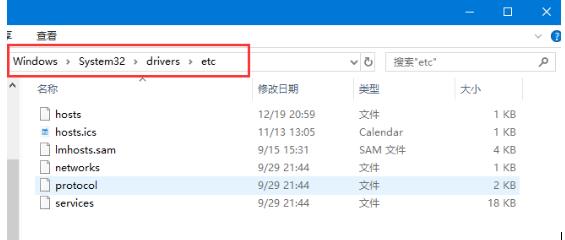
2、点击hosts属性对话框里的“高级”,如下图所示。
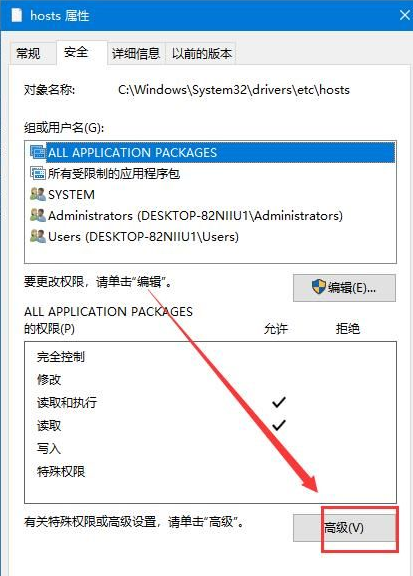
3、在hosts的高级安全设置界面点击更改权限,在新弹出的对话框里点击添加按钮,点击hosts的权限项目窗口下面的主体的“选择主体”,如下图所示。
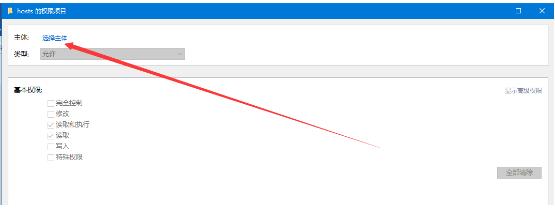
4、点击进入选择用户或组界面,点击高级,如下图所示。
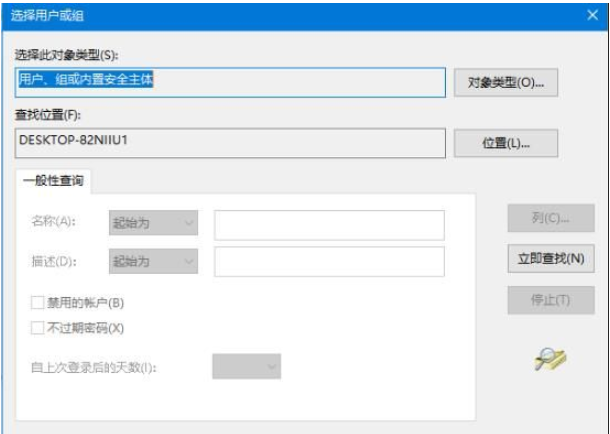
5、点击高级后,我们接着在点击理解查找,然后在查找结果里找到当前用户的账号,选中后点击确定,如下图所示。
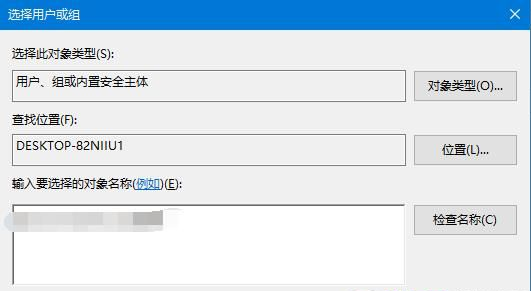
6、在选择用户或组界面里点击确定,将hosts的权限项目界面下的基本权限的所以项目都勾选上,然后点击确定,如下图所示。
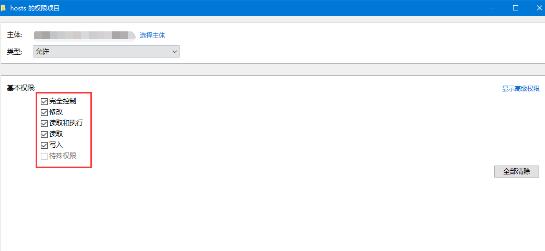
7、权限添加成功后,直接点击确定。
 大地win7 ghost 32位优化纯净版v2021.12系统镜像文件下载(暂未上
大地win7 ghost 32位优化纯净版v2021.12系统镜像文件下载(暂未上 系统之家win7 ghost 64位正式专业版v2021.12系统镜像文件下载(暂
系统之家win7 ghost 64位正式专业版v2021.12系统镜像文件下载(暂